सामग्री तालिका
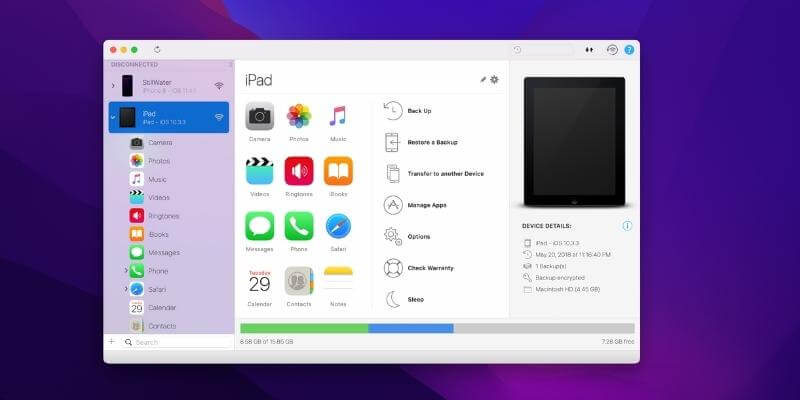
iMazing
प्रभावकारिता: iOS डाटा स्थानान्तरण र जगेडा गर्न धेरै उत्कृष्ट सुविधाहरू मूल्य: दुई मूल्य निर्धारण मोडेलहरू उपलब्ध प्रयोगको सजिलो: स्लीक इन्टरफेसहरू प्रयोग गर्न अत्यन्तै सजिलो समर्थन: द्रुत इमेल जवाफ, विस्तृत गाइडहरूसारांश
iMazing तपाईँलाई आफ्नो iOS उपकरणहरू बीच द्रुत रूपमा डेटा स्थानान्तरण गर्न अनुमति दिन्छ, सार्नुहोस् तपाईको आईफोन/आईप्याड र तपाईको कम्प्यूटर बीचका फाईलहरू, स्मार्ट ब्याकअपहरू बनाउनुहोस्, सम्पूर्ण चीजको सट्टा तपाईले चाहानु भएको ब्याकअप वस्तुहरू मात्र पुनर्स्थापना गर्नुहोस्, र iTunes ब्याकअप फाइलहरू निकाल्नुहोस् ताकि तपाईले सामग्री हेर्न सक्नुहुन्छ र छानेर फाइलहरू आयात गर्न सक्नुहुन्छ, र अन्य धेरै। iMazing को साथ, तपाइँको iOS उपकरण डेटा प्रबन्धन एक हावा हो।
यदि तपाइँ एक उत्सुक iPhone/iPad प्रयोगकर्ता हुनुहुन्छ भने, म तपाइँलाई iMazing प्राप्त गर्न सिफारिस गर्दछु किनभने यो एक समय बचत र जीवन बचाउने पनि हुनेछ यदि तपाइँ अनुप्रयोगको साथ स्वचालित ब्याकअप सेट गर्नुहोस्। तपाईंको iPhone, iPad, र कम्प्युटरमा बचत गरिएका फाइलहरू ह्यान्डल गर्दा यो सबै सुविधाको लागि तल आउँछ। यद्यपि, यदि तपाईं iTunes प्रयोग गर्ने व्यक्ति हुनुहुन्छ र आफ्नो यन्त्रमा फाइलहरू क्रमबद्ध गर्न अलिकति अतिरिक्त समय लिनुमा कुनै आपत्ति छैन भने, iMazing ले तपाईंको जीवनमा धेरै मूल्य थप्ने छैन।
के मलाई मन पर्छ : लचिलो डाटा ब्याकअप र पुनर्स्थापना विकल्पहरू। आईओएस उपकरणहरू र कम्प्युटरहरू बीच द्रुत फाइल स्थानान्तरण। सीधै निर्यात वा सन्देश र कल इतिहास छाप्न सक्छ। स्लीक UI/UX, ड्र्याग-एण्ड-ड्रप अपरेसनहरू।
मलाई के मन पर्दैन : मेरो iPhone र iPad Air मा पुस्तकहरू डेटा ब्याकअप गर्न सकिएन। तस्बिरहरू छन्कृपया ध्यान दिनुहोस् कि ब्याकअप पुनर्स्थापनाले तपाइँको लक्षित iOS उपकरणमा सबै हालको डाटा मेटाउनेछ।
द्रुत नोट: iMazing ले तपाइँलाई तपाइँको PC मा बचत गरिएको तपाइँको iPhone वा iPad ब्याकअपहरूबाट विशेष प्रकारको डाटा हेर्न र निकाल्न पनि अनुमति दिन्छ। वा म्याक, iTunes ब्याकअप फाइलहरू इन्क्रिप्टेड भए तापनि (तपाईँले पासवर्ड जान्नुपर्छ, यद्यपि)। यस अर्थमा, iMazing एक जीवन बचाउन सक्छ (जस्तै आईफोन डाटा रिकभरी समाधान) यदि तपाईंको उपकरण क्षतिग्रस्त वा हराएको छ।
3. एक उपकरणबाट अन्य सुविधाजनक तरिकामा डाटा स्थानान्तरण गर्नुहोस्
भर्खरै नयाँ iPhone X वा 8 पाएका तपाईंहरूका लागि यो एकदम उत्पादकता बूस्टर हो। तपाईं आफ्नो पुरानो यन्त्रमा बचत गरिएका सबै डाटालाई नयाँ फोनमा स्थानान्तरण गर्न चाहनुहुन्छ–तपाईं के गर्नुहुन्छ? iMazing जवाफ हो। यसले तपाइँलाई तपाइँको पुरानो iOS यन्त्रबाट नयाँ सामग्रीमा द्रुत रूपमा प्रतिलिपि गर्न अनुमति दिन्छ। तपाईले कुन प्रकारका डेटा र एपहरू राख्ने भनेर मात्र छनौट गर्नुहोस् र iMazing एपले बाँकी कुराको हेरचाह गर्नेछ।

छिटो टिप: यो सिफारिस गरिन्छ कि तपाईंले आफ्नो पुरानो यन्त्र ब्याकअप गर्नु पर्ने अवस्थामा मात्र प्रक्रियाले तपाइँको पुरानो उपकरणमा सबै डाटा मेटाउनेछ र तपाइँले निर्दिष्ट गरेको डाटा स्थानान्तरण गर्नेछ।
कस्ता प्रकारको डाटा स्थानान्तरण गर्न सकिन्छ? ब्याकअप र रिस्टोर सुविधाहरूको लागि डाटाबेससँग धेरै धेरै समान। iMazing ले लचिलो अनुकूलनहरू प्रदान गर्दछ ताकि तपाईंले स्थानान्तरण गर्न लायक फाइलहरू स्थानान्तरण गर्न छनौट गर्न सक्नुहुन्छ। यसले समय बचत गर्छ र तपाइँलाई तपाइँको नयाँ मा थप निःशुल्क भण्डारण प्राप्त गर्न मद्दत गर्दछयन्त्र।

नोट: स्थानान्तरण प्रक्रियालाई दुवै यन्त्रहरूमा स्थापित नवीनतम iOS प्रणाली आवश्यक छ। यो सबै सेटअप भएपछि, तपाईं "स्थानान्तरण पुष्टि गर्नुहोस्" चरणमा जानुहुन्छ (माथि हेर्नुहोस्)। त्यो चेतावनीलाई सावधानीपूर्वक पढ्नुहोस्, एक पटक फेरि स्थानान्तरणले तपाईंको लक्षित उपकरणमा सबै हालको डाटा मेटाउनेछ। यदि तपाईले यसलाई ब्याकअप गर्नुभएको छ भने निश्चित गर्नुहोस्।
4. आईओएस यन्त्र र कम्प्युटर बीच फाइलहरू सार्नुहोस् सजिलो तरिका
तपाईलाई थाहा छ कसरी फाइलहरू (विशेष गरी नयाँ सिर्जना गरिएका मिडिया वस्तुहरू) लाई सिंक गर्ने। आईफोन वा आईप्याड कम्प्युटरमा, वा यसको विपरित, सही? iTunes वा iCloud मार्फत!
तर तपाईंलाई यो प्रक्रिया कस्तो लाग्छ? सायद धेरै छैन! त्यहाँ परिस्थितिहरू छन् जहाँ तपाइँ केवल तपाइँको पीसी वा तपाइँको आईफोनबाट वा अन्य तरिकाबाट धेरै नयाँ फोटोहरू आयात गर्न चाहानुहुन्छ - तर यसले तपाइँलाई 15 मिनेट लिन्छ। कति समयको बर्बादी!
यसैले मलाई यो सुविधा साँच्चै मन पर्छ। तपाईँले iPhone/iPad/iTouch र आफ्नो व्यक्तिगत कम्प्युटर बीच लगभग कुनै पनि प्रकारको डाटालाई स्वतन्त्र रूपमा स्थानान्तरण गर्न सक्नुहुन्छ। सबै भन्दा राम्रो भाग? तपाईंले iTunes प्रयोग गर्नुपर्दैन।

तथापि, मैले स्वीकार गर्नुपर्छ कि iMazing यस क्षेत्रमा उत्तम छैन (म तल थप व्याख्या गर्नेछु), तर यो निश्चित रूपमा समय बचतकर्ता हो। जब यो तपाईंको मोबाइल उपकरण र कम्प्युटर बीच फाइलहरू आयात वा निर्यात गर्न आउँछ। तल मेरा विस्तृत निष्कर्षहरू छन्:
- फोटोहरू : निर्यात गर्न सकिन्छ, तर आयात गर्न सकिँदैन। तपाईंले यो "लेखन योग्य छैन" चेतावनी देख्नुहुनेछ।
- संगीत र भिडियो : हुन सक्छiTunes बाट/मा निर्यात वा आयात गरियो (वा तपाईंको मनपर्ने फोल्डर)। सबै भन्दा राम्रो भाग तपाईं आफ्नो PC/Mac मा आईप्याड वा आईफोन बाट गीतहरू सार्न सक्नुहुन्छ। यो iTunes बाट पनि सम्भव छैन, तर iMazing सँग सजिलो छ।
- सन्देशहरू : निर्यात मात्र गर्न सकिन्छ। iTunes ले पनि गर्न सक्दैन। यदि तपाइँ अदालतको मुद्दाको लागि iMessages प्रिन्ट गर्न चाहनुहुन्छ भने, उदाहरणका लागि, यो सुविधा धेरै उपयोगी छ।
- कल इतिहास & भ्वाइसमेल : दुबै निर्यात गर्न सकिन्छ। नोट: कल इतिहास CSV ढाँचामा निर्यात गर्न सकिन्छ।
- सम्पर्क र; पुस्तकहरू : निर्यात र आयात गर्न सकिन्छ।
- टिप्पणीहरू : केवल निर्यात र छाप्न सकिन्छ। PDF र टेक्स्ट ढाँचाहरू उपलब्ध छन्।
- भ्वाइस मेमो : मात्र निर्यात गर्न सकिन्छ।
- एपहरू : ब्याकअप गर्न, अनइन्स्टल गर्न वा थप्न सकिन्छ। । नोट: यदि तपाईं iMazing मा नयाँ एपहरू थप्न चाहनुहुन्छ भने, तपाईंले आफ्नो हालको Apple ID मार्फत पहिले स्थापना गर्नुभएको एपहरू मात्र थप्न सक्नुहुन्छ। कृपया ध्यान दिनुहोस् कि सबै एपहरू iMazing मार्फत जगेडा र पुनर्स्थापना गर्न सकिन्छ, र iMazing ले तपाईंलाई चेतावनी दिनेछ जब एप ब्याकअप महत्त्वपूर्ण डेटाको लागि प्रयोग गर्नु हुँदैन।
मेरो मूल्याङ्कन पछाडिका कारणहरू
प्रभावकारिता: 4.5/5
iMazing ले यो प्रस्ताव गरेको दाबी धेरै जसो डेलिभर गर्दछ, वा मैले सुविधाहरूको 99% भन्नु पर्छ। यो एक शक्तिशाली iOS उपकरण व्यवस्थापन समाधान हो जसले iTunes लाई लाजमा राख्छ। iMazing ले धेरै सुविधाहरू प्रदान गर्दछ जुन iTunes/iCloud ले प्रस्ताव गरेको जस्तो देखिन्छ, तर तिनीहरू वास्तवमा अझ धेरै छन्।iTunes/iCloud भन्दा प्रयोग गर्नको लागि शक्तिशाली र सुविधाजनक — र अन्य एपहरूले नगर्ने धेरै किलर सुविधाहरू समावेश गर्नुहोस्।
म यो एपलाई ५-तारे मूल्याङ्कन दिन पाउँदा खुसी हुनेछु। जे होस्, मलाई एपसँग प्रयोग गर्दा केही सानो अप्रिय अनुभवहरू थिए, उदाहरणका लागि। ब्याकअप प्रक्रियाको क्रममा एप अनियमित रूपमा एक पटक क्र्यास भयो, मैले यसलाई आधा तारा तल ढकढक्याएँ। समग्रमा, iMazing ले के प्रस्ताव गर्छ त्यसमा ठोस छ।
मूल्य: 4/5
म सेयरवेयर वा फ्रीमियम एपहरूको आलोचना गरिरहेको छैन। मेरो सिद्धान्त हो जबसम्म कुनै एपले प्रयोगकर्ताहरूलाई मूल्य प्रदान गर्दछ, मलाई नियमित रूपमा खरिद गर्ने अन्य उत्पादनहरू जस्तै यसको लागि भुक्तानी गर्न कुनै समस्या छैन। iMazing ले हामीलाई iOS उपकरण प्रयोगकर्ताहरूलाई धेरै मूल्य र सुविधा प्रदान गर्दछ। टोलीलाई भुक्तान गर्न र तिनीहरूको एप अझ राम्रो बनाउनको लागि बढ्नु एकदमै उचित छ।
प्रति यन्त्र $34.99 USD को एक पटकको शुल्कबाट सुरु गर्दै, यो निश्चित रूपमा यसले प्रस्ताव गर्ने मूल्यको सर्तमा चोरी हो। यद्यपि, मैले विकासकर्ताबाट प्राप्त गरेको इमेलको आधारमा मैले DigiDNA टोली नि:शुल्क लाइफटाइम अपग्रेड प्रस्ताव गर्न तयार छैन भनी सिकेको छु — जसको अर्थ iMazing 3 बाहिर छ भने, हालका प्रयोगकर्ताहरूले अझै पनि शुल्क तिर्नुपर्नेछ भन्ने कुरा औंल्याउन चाहन्छु। अपग्रेड गर्न। व्यक्तिगत रूपमा, म यसमा ठीक छु, तर मलाई लाग्छ कि यदि तिनीहरूको टोलीले मूल्य निर्धारण, विशेष गरी भविष्यमा लुकेको लागतको बारेमा उनीहरूको खरिद पृष्ठमा स्पष्ट पार्छ भने हामी यसको कदर गर्नेछौं।
सजिलो प्रयोगको: 5/5
iMazing एप पनि एक अत्यन्त सहज एप होएक पातलो इन्टरफेस र राम्रोसँग लिखित निर्देशनहरूको साथ। सबै भन्दा राम्रो, एपमा यति धेरै सुविधाहरू छन् कि तिनीहरूलाई संगठित रूपमा सँगै राख्न गाह्रो छ - तर DigiDNA टोलीले धेरै राम्रो गर्यो।
औसत iOS र Mac प्रयोगकर्ताको परिप्रेक्ष्यबाट, मलाई एप नेभिगेट गर्न र प्रत्येक सुविधाको अर्थ बुझ्नमा कुनै समस्या छैन। साँच्चै, UX/UI मा iMazing लाई हराउन सक्ने म्याक एप फेला पार्न मलाई गाह्रो छ।
समर्थन: 5/5
iMazing एप पहिले नै धेरै सहज छ। प्रयोग गर्न। यदि तपाइँसँग एपको सम्बन्धमा कुनै प्राविधिक प्रश्नहरू छन् भने, iMazing टोलीले उनीहरूको आधिकारिक साइटमा धेरै उत्कृष्ट ट्यूटोरियलहरू र समस्या निवारण लेखहरू सिर्जना गरेको छ। मैले धेरै पढें र जानकारी व्यापक पाए। साथै, तिनीहरू एप र वेबसाइट दुवैमा 11 भाषाहरू समर्थन गर्छन्। तपाईंले उनीहरूको समर्थन टोलीलाई पनि सम्पर्क गर्न सक्नुहुन्छ।
मैले उनीहरूलाई इमेल मार्फत सम्पर्क गरें र द्रुत प्रतिक्रिया (२४ घण्टाभन्दा कम) पाएको छु, जुन हामी फरक समय क्षेत्र (८-घण्टा समयको भिन्नता) मा छौं भन्ने कुरालाई ध्यानमा राखेर निकै प्रभावशाली छ। म तिनीहरूको प्रतिक्रियाको सामग्रीसँग धेरै खुसी छु, त्यसैले म तिनीहरूलाई 5-तारे मूल्याङ्कन नगर्ने कुनै कारण देख्न सक्दिन। अचम्मको काम, iMazing!

वैसे, iMazing एपको निर्माता DigiDNA हो, त्यसैले तिनीहरूको समर्थन टोलीलाई "DigiDNA Support"
iMazing Alternatives
<1 AnyTrans (Mac/Windows)नामले संकेत गरे जस्तै, AnyTrans फाइल व्यवस्थापन सफ्टवेयर हो जसले समर्थन गर्दैन।केवल iOS उपकरणहरू तर एन्ड्रोइड फोनहरू/ट्याब्लेटहरू पनि। सफ्टवेयर स्थानान्तरणमा बढी केन्द्रित छ & फाईलहरू निर्यात/आयात गर्दै, तर यसले तपाइँलाई तपाइँको अन्य उपकरणहरूमा फाइलहरू प्रतिलिपि गर्न अनुमति दिन्छ। तपाईं आफ्नो जगेडा फाइलहरू हेर्न र व्यवस्थापन गर्न सक्नुहुन्छ; यसले सजिलो व्यवस्थापनको लागि iCloud सँग पनि एकीकृत गर्दछ। हाम्रो AnyTrans समीक्षा यहाँ पढ्नुहोस्।
WALTR PRO (Mac Only)
Softorino द्वारा बनाईएको, WALTR Pro एक म्याक एप हो जसले तपाईंलाई सबै प्रकारका मिडिया फाइलहरू स्थानान्तरण गर्न मद्दत गर्न सक्छ। iTunes वा कुनै पनि अन्य तेस्रो-पक्ष अनुप्रयोगहरू प्रयोग नगरी तपाईंको पीसी वा म्याकबाट तपाईंको iOS उपकरणमा। सबै भन्दा राम्रो पक्ष यो हो कि मिडिया फाइलहरू तपाईंको आईफोन वा आईप्याडसँग मिल्दो छैनन् भने पनि, WALTR ले तिनीहरूलाई स्वचालित रूपमा प्रयोगयोग्य ढाँचाहरूमा रूपान्तरण गर्नेछ ताकि तपाईं तिनीहरूलाई कुनै झन्झट बिना हेर्न वा प्ले गर्न सक्नुहुन्छ। यसले संगीत, भिडियोहरू, रिङ्गटोनहरू, PDFs, ePubs, र केही थपहरूलाई समर्थन गर्दछ।
निष्कर्ष
यदि तपाईं iTunes वा iCloud को प्रशंसक हुनुहुन्न भने जब यो तपाईंको iPhone र iPad व्यवस्थापन गर्ने कुरा आउँछ। डाटा, iMazing सँग जानुहोस्। मैले एप परीक्षण गर्न र DigiDNA टोलीसँग अन्तर्क्रिया गर्ने दिनहरू बिताएँ (जसले ग्राहकका प्रश्नहरू लिन्छ)। समग्रमा, म एपले प्रस्ताव गरेको कुराबाट धेरै प्रभावित छु।
iMazing एउटा उत्कृष्ट एप हो जसले ठोस डाटा सार्ने क्षमताहरू, एक पातलो प्रयोगकर्ता इन्टरफेस, र व्यापक समस्या निवारणको प्रशस्तता प्रदान गर्दछ। गाइडहरू तिनीहरूको वेबसाइटमा उपलब्ध छन्, यो धेरै मूल्य प्रदान गर्ने राम्रो एप फेला पार्न गाह्रो छ।
प्रति यन्त्रको मूल्य मात्र $३४.९९ (तपाईंले आवेदन गर्नुभयो भने अलि कमiMazing कुपन), तपाईले राम्रो सम्झौता पाउन सक्नुहुन्न। मलाई मेरो म्याकमा iMazing राख्न कुनै समस्या छैन। यसले मेरो आईफोन वा आईप्याडमा डेटा विपद् स्ट्राइकको अवस्थामा मेरो समय र तंत्रिका बचत गर्नेछ। र मलाई लाग्छ कि तपाईंले यसलाई आफ्नो Mac मा पनि राख्नुपर्छ।
iMazing पाउनुहोस् (20% OFF)त्यसोभए, के तपाईंले iMazing कोसिस गर्नुभएको छ? यो iMazing समीक्षा मनपर्छ वा छैन? तल टिप्पणी छोड्नुहोस्।
पढ्ने मात्र हो र परिमार्जन गर्न सकिँदैन।4.6 iMazing पाउनुहोस् (20% छुट)iMazing ले के गर्छ?
iMazing एउटा हो iOS उपकरण व्यवस्थापन अनुप्रयोग जसले iPhone/iPad प्रयोगकर्ताहरूलाई iTunes वा iCloud प्रयोग नगरी तिनीहरूको मोबाइल उपकरण र तिनीहरूको व्यक्तिगत कम्प्युटर बीच फाइलहरू स्थानान्तरण, ब्याकअप, र व्यवस्थापन गर्न मद्दत गर्दछ। मिडिया खरिद प्रकार्य बिना iTunes को रूपमा iMazing एपलाई सोच्नुहोस्। यो iTunes भन्दा धेरै शक्तिशाली र सुविधाजनक पनि छ।
के iMazing वैध छ?
हो, यो हो। एप डिजीडीएनए, जेनेभा, स्विट्जरल्याण्डमा रहेको कम्पनी द्वारा विकसित गरिएको हो।
के iMazing मेरो म्याकको लागि सुरक्षित छ?
अपरेशनल स्तरमा, एप धेरै सुरक्षित छ प्रयोग गर्न। सामग्री मेटाउँदा वा मेटाउँदा, तपाईंले के गरिरहनु भएको छ भन्ने कुरा सुनिश्चित गर्न र दोस्रो-चरण पुष्टिकरण प्रस्ताव गर्न सधैं एक दयालु सूचना हुन्छ। म तपाईंलाई iTunes मार्फत आफ्नो iOS यन्त्र ब्याकअप गर्न सिफारिस गर्छु।
के एप्पलले iMazing सिफारिस गर्छ?
iMazing तेस्रो-पक्ष एप हो जससँग कुनै सम्बन्ध छैन। स्याऊ। वास्तवमा, यो एप्पलको iTunes को प्रतिस्पर्धी थियो। एप्पलले iMazing सिफारिस गर्छ वा गर्दैन भन्ने कुनै संकेत छैन।
iMazing कसरी प्रयोग गर्ने?
पहिले, तपाईंले आधिकारिक वेबसाइटबाट iMazing डाउनलोड गरी एप स्थापना गर्नुपर्छ। तपाईको पीसी वा म्याक। त्यसपछि, USB वा Wi-Fi मार्फत आफ्नो एप्पल उपकरण कम्प्युटरमा जडान गर्नुहोस्।
नोट: यदि तपाइँ पहिलो पटक iMazing प्रयोग गर्दै हुनुहुन्छ भने, तपाइँले USB जडान प्रयोग गर्नु पर्छ र तपाइँको जोडीयन्त्रको साथ कम्प्युटर। एकचोटि तपाईंले कम्प्युटरलाई "विश्वास" गरेपछि, यसले कम्प्युटरलाई तपाइँको यन्त्रको डेटा पढ्न अनुमति दिनेछ।

के iMazing नि:शुल्क छ?
उत्तर हो। छैन। एप डाउनलोड गर्न र तपाइँको Mac वा PC मा चलाउन नि:शुल्क छ - जसरी हामी यसलाई "नि:शुल्क परीक्षण" भनेर बोलाउन अभ्यस्त छौं। नि: शुल्क परीक्षणले असीमित र स्वचालित ब्याकअपहरू प्रदान गर्दछ, तर तपाईंले ब्याकअपबाट फाइलहरू पुनर्स्थापना गर्न पूर्ण संस्करणमा स्तरवृद्धि गर्न आवश्यक छ।
परीक्षणले तपाइँको यन्त्र र तपाइँको कम्प्युटर बीचको डेटा स्थानान्तरणलाई पनि सीमित गर्दछ। एकचोटि तपाईंले सीमा नाघ्नुभएपछि, तपाईंले पूर्ण संस्करण अनलक गर्न इजाजतपत्र किन्नु पर्छ।
iMazing को लागत कति छ?
एपको मूल्य दुई मोडेलहरू छन्। तपाइँ यसलाई प्रति उपकरण $ 34.99 (एक पटक खरिद) को लागी किन्न सक्नुहुन्छ, वा असीमित उपकरणहरूको लागि प्रति वर्ष $ 44.99 को सदस्यता। तपाईंले यहाँ नवीनतम मूल्य निर्धारण जानकारी जाँच गर्न सक्नुहुन्छ।
नयाँ अद्यावधिक : DigiDNA टोलीले अब SoftwareHow पाठकहरूलाई एक विशेष 20% छुट प्रदान गर्दैछ। iMazing एप। यो लिङ्क क्लिक गर्नुहोस् र तपाईंलाई iMazing स्टोरमा लगिनेछ, र सबै इजाजतपत्रहरूको मूल्य स्वचालित रूपमा २०% घटाइनेछ र तपाईंले $१४ USD सम्म बचत गर्न सक्नुहुन्छ।
जब मैले पहिलो पटक iMazing बारे सुने समय, मैले मद्दत गर्न सकिन तर अनुप्रयोगको नाम "अद्भुत" शब्दसँग सम्बन्धित छ। मेरो MacBook Pro मा मेरो iPhone 8 Plus र iPad Air को साथ केहि दिनको लागि एपको परीक्षण गरेपछि, मैले यो साँच्चै अद्भुत iPhone प्रबन्धक सफ्टवेयर फेला पारे। सरल शब्दमा भन्नुपर्दा, iMazing एउटा एप होiTunes जस्तै, तर धेरै शक्तिशाली र प्रयोग गर्न सुविधाजनक।
किन यो iMazing समीक्षाको लागि मलाई विश्वास गर्नुहोस्?
नमस्ते, मेरो नाम क्रिस्टीन हो। म एक गीक केटी हुँ जसले मेरो जीवनलाई अझ उत्पादक बनाउन सक्ने सबै प्रकारका मोबाइल एप र सफ्टवेयरको अन्वेषण र परीक्षण गर्न मन पराउँछु। म एक साथीको लागि UX र उपयोगिता बारे प्रतिक्रिया लेख्ने गर्थे जो एक eCommerce उत्पादन को डिजाइन भाग को लागी जिम्मेवार छ।
मैले मेरो पहिलो Apple उत्पादन 2010 मा पाएँ; यो एक iPod टच थियो। तब देखि, म एप्पल उत्पादनहरु को सौन्दर्य मा हुक गरिएको छ। अब म iPhone 8 Plus र iPad Air (दुवै iOS 11 चलिरहेको छ), र 13″ प्रारम्भिक-2015 MacBook Pro (High Sierra 10.13.2 सँग) प्रयोग गर्छु।
2013 देखि, म एक शौकीन छु। iCloud र iTunes प्रयोगकर्ता, र iOS यन्त्रहरू ब्याकअप गर्नु मेरो कार्य सूचीमा हरेक महिना गर्नै पर्ने कार्य हो। यो सबै कठिन तरिकाले सिकेको भयानक पाठको कारण हो - मैले दुई वर्ष भित्र दुई पटक मेरो फोन गुमाए!
तपाईलाई थाहा छ, iCloud ले 5GB भण्डारणमा नि:शुल्क मात्र प्रस्ताव गर्दछ र मैले क्लाउडमा थप ठाउँ किन्न र मेरो डेटा ब्याकअप गर्न धेरै ध्यान दिएन। मलाई अझै पनि याद छ जब मैले मेरो आईफोन हरायो। यन्त्र आफैंले मलाई त्यति धेरै अप्ठ्यारो पारेन तर मैले गुमाएको तस्विरहरू, नोटहरू, सन्देशहरू र अन्य जानकारीहरू पीडादायी थिए।
iMazing परीक्षण गर्दा, मैले एपको हरेक सुविधाहरू अन्वेषण गर्न सक्दो प्रयास गरेको छु र यो के प्रस्ताव छ हेर्नुहोस्। iMazing को ग्राहक सेवाको गुणस्तर मूल्याङ्कन गर्न, मैले मार्फत उनीहरूको समर्थन टोलीमा पुगेंiMazing को इजाजतपत्र सम्बन्धित प्रश्न सोध्ने इमेल। तपाईंले तलको "मेरो मूल्याङ्कन पछाडिका कारणहरू" खण्डमा थप विवरणहरू पढ्न सक्नुहुन्छ।
अस्वीकरण: DigiDNA, iMazing को निर्माताले यस लेखको सामग्रीमा कुनै प्रभाव वा सम्पादकीय इनपुट गरेको छैन। मैले iMazing का सबै सुविधाहरू पहुँच गर्न सक्षम भएको छु Setapp को लागि धन्यवाद, म्याक एप सदस्यता सेवा जसमा iMazing एप पनि 7-दिनको निःशुल्क परीक्षणको भागको रूपमा समावेश छ।
iMazing र यसको इतिहास मेकर
iMazing लाई मूल रूपमा DiskAid भनिन्थ्यो र DigiDNA द्वारा विकसित गरिएको थियो, एक स्वतन्त्र सफ्टवेयर विकासकर्ता जुन 2008 मा DigiDNA Sàrl को नाम अन्तर्गत Geneva, Switzerland मा समावेश गरिएको थियो।
यहाँ मैले खोजी गर्दा लिएको स्क्रिनसट हो। SOGC मा DigiDNA (वाणिज्य को स्विस आधिकारिक राजपत्र)। प्रारम्भिक अनुसन्धानको आधारमा, DigiDNA निश्चित रूपमा एक वैध निगम हो।

यो ध्यान दिन लायक छ कि 2014 मा, DigiDNA टोलीले आफ्नो प्रमुख उत्पादन, DiskAid लाई 'iMazing' मा पुन: ब्रान्ड गर्यो। फेरि, म मद्दत गर्न सक्दिन तर "अद्भुत" सोच्न सक्छु। 🙂 पछि तिनीहरूले नयाँ iOS संग अनुकूलता सहित नयाँ सुविधाहरूको सूची सहित iMazing 2 जारी गरे।
iMazing समीक्षा: तपाईंको लागि यसमा के छ?
एप मुख्यतया ब्याकअप, डेटा स्थानान्तरण, निर्यात र निर्यात गर्नको लागि हो। आयात गर्दै, र ब्याकअपहरू पुनर्स्थापना गर्दै, म यी सुविधाहरूलाई निम्न चार खण्डहरूमा राखेर सूचीबद्ध गर्न जाँदैछु। प्रत्येक उप-खण्डमा, म एपले के प्रस्ताव गर्छ र कसरी यो पत्ता लगाउनेछुतपाईंलाई आफ्नो iOS यन्त्रलाई राम्रोसँग व्यवस्थापन गर्न मद्दत गर्न सक्छ।
कृपया ध्यान दिनुहोस्: iMazing ले PC र Mac दुवैलाई समर्थन गर्दछ, त्यसैले तपाईं यसलाई Windows र macOS अन्तर्गत चलाउन सक्नुहुन्छ। मैले मेरो MacBook Pro मा म्याक संस्करण परीक्षण गरें, र तलका खोजहरू त्यो संस्करणमा आधारित छन्। मैले PC संस्करण कोसिस गरेको छैन, तर म कल्पना गर्छु कि कोर प्रकार्यहरू एकदम समान छन्, यद्यपि सानो UX/UI भिन्नताहरू अवस्थित हुनेछन्।
1. तपाईंको iOS यन्त्र ब्याकअप गर्दै स्मार्ट & Quick Way
iMazing मार्फत, तपाईंले फोटो, सम्पर्क, सन्देश, कल इतिहास, भ्वाइसमेल, नोटहरू, भ्वाइस मेमोहरू, खाताहरू, क्यालेन्डरहरू, एपहरू डेटा, स्वास्थ्य डेटा, एप्पल वाच डेटा, कीचेन सहित धेरै फाइल प्रकारहरू ब्याकअप गर्न सक्नुहुन्छ। , सफारी बुकमार्कहरू, र प्राथमिकताहरू सेटिङहरू पनि। यद्यपि, iMazing ब्याकअपले iTunes Media Library (संगीत, चलचित्र, पोडकास्ट, iBook, iTunes U, र Ringtones) लाई समर्थन गर्दैन।
मलाई अचम्म लाग्ने एउटा कुरा iMazing ले एपले पुस्तकहरू ब्याकअप गर्न सक्ने दाबी गरेको छ। त्यो सुविधाले मेरो मामलामा काम गरेन। मैले यसलाई मेरो iPhone र iPad मा परीक्षण गरें, र दुबैले एउटै त्रुटि देखाए।

यहाँ एउटा चेतावनी छ जसले भन्छ पुस्तकहरू ब्याकअपहरूमा समावेश गरिएको छैन
ब्याकअप विकल्पहरू: एकपटक तपाईंले जडान गर्नुभयो र "आफ्नो iOS यन्त्रलाई विश्वास गर्नुहोस्", तपाईंले यस्तो स्क्रिन देख्नुहुनेछ। यसले तपाइँलाई तपाइँको उपकरणलाई अहिले वा पछि जगेडा गर्ने विकल्प दिन्छ।

मैले "पछि" क्लिक गरें, जसले मलाई iMazing को मुख्य इन्टरफेसमा ल्यायो। यहाँ तपाइँ यसको सुविधाहरू अन्वेषण गर्न सक्नुहुन्छ र तपाइँलाई चाहिने एक छनौट गर्न सक्नुहुन्छ। मैले क्लिक गरें"ब्याक अप"। यसले मलाई अगाडि बढ्नु अघि मैले चयन गर्न सक्ने केही विकल्पहरू दियो।

"स्वचालित ब्याकअप", उदाहरणका लागि, तपाइँले एपलाई कति पटक ब्याकअप गर्न चाहनुहुन्छ सेट गर्न अनुमति दिन्छ। तपाईंले त्यसो गर्न आवश्यक न्यूनतम ब्याट्री स्तर पनि सेट गर्न सक्नुहुन्छ। ब्याकअप तालिका दैनिक, साप्ताहिक वा मासिक आधारमा सेट गर्न सकिन्छ। मेरो लागि, स्वचालित ब्याकअप एक किलर सुविधा हो, र मैले यसलाई मासिक रूपमा, 7:00 PM - 9:00 PM सम्म सेट गरें, जब ब्याट्री 50% भन्दा बढी हुन्छ।

यो ध्यान दिन लायक छ। यद्यपि, स्वचालित ब्याकअप सुविधालाई iMazing Mini चलाउन आवश्यक छ। iMazing Mini एउटा मेनु बार एप हो जसले तपाईंको iOS यन्त्रलाई स्वचालित रूपमा, ताररहित र निजी रूपमा ब्याकअप गर्छ। जब तपाइँ iMazing एप खोल्नुहुन्छ, iMazing Mini स्वचालित रूपमा तपाइँको Mac को मेनु पट्टी मा देखा पर्नेछ। तपाईंले एप बन्द गरे पनि, iMazing Mini अझै पनि ब्याकग्राउन्डमा चल्ने छ जबसम्म तपाईंले यसलाई बन्द गर्न रोज्नु हुन्न।

यहाँ iMazing Mini मेरो Mac मा कस्तो देखिन्छ।
iMazing Mini बाट, तपाइँ जडित यन्त्रहरू, र तिनीहरू कसरी जडान भएका छन् (जस्तै USB वा Wi-Fi द्वारा) हेर्न सक्नुहुन्छ। यदि तिनीहरू Wi-Fi मार्फत जडान भएका छन् भने, तपाईंको iOS यन्त्रको आइकन मात्र देखा पर्नेछ कि यन्त्र र कम्प्युटर एउटै नेटवर्कमा छन्।
त्यहाँ केही अन्य ब्याकअप विकल्पहरू उपलब्ध छन्। समय र तपाईंको पढाइको अनुभवको खातिर, म तिनीहरूलाई एक-एक गरेर कभर गर्न गइरहेको छैन। बरु, म संक्षेपमा तिनीहरूले तपाईंको लागि के गर्न सक्छन् भनेर सूचीबद्ध गर्नेछु:
ब्याकअप इन्क्रिप्शन : एउटा एप्पल सुरक्षा सुविधा जुनतपाईंको डाटा सुरक्षित गर्दछ। तपाईं थप जान्न यो लेख जाँच गर्न सक्नुहुन्छ। iTunes मार्फत आफ्नो यन्त्र ब्याकअप गर्दा तपाईंले पहिलो पटक एन्क्रिप्ट ब्याकअप सक्षम गर्न सक्नुहुन्छ। यो iMazing मा पूर्वनिर्धारित विकल्प होइन; तपाईंले यसलाई खोल्न आवश्यक छ। त्यस पछि, सबै भविष्यका यन्त्र ब्याकअपहरू एन्क्रिप्टेड हुनेछन्, तपाईंले प्रयोग गर्नुभएका सफ्टवेयरहरू- iTunes सहित। यो मेरो पहिलो आईफोन ब्याकअप भएकोले, मैले यो सुविधा सक्षम पारें र यसलाई सेट अप गरें। सम्पूर्ण प्रक्रिया एकदम सहज थियो।
ब्याकअप स्थान : यो विकल्पले तपाइँलाई तपाइँको ब्याकअपहरू कहाँ बचत गर्न चाहानुहुन्छ छनौट गर्न अनुमति दिन्छ। तपाइँ पूर्वनिर्धारित रूपमा आन्तरिक कम्प्युटर ड्राइभ, वा बाह्य ड्राइभ छनौट गर्न सक्नुहुन्छ। मैले पछिल्लो रोजें। जब मैले मेरो Seagate ड्राइभलाई म्याकमा जडान गरें, यो iMazing मा यसरी देखा पर्यो:

ब्याकअप आर्काइभिङ : हामी सबैलाई थाहा छ iTunes ले प्रति यन्त्र एउटा ब्याकअप मात्र कायम राख्छ, जसको अर्थ तपाईंको अन्तिम ब्याकअप फाइल प्रत्येक पटक तपाईले आफ्नो iPhone वा iPad ब्याकअप गर्दा अधिलेखन हुनेछ। यस संयन्त्रको कमजोरी स्पष्ट छ: सम्भावित डेटा हानि। iMazing 2 ले तपाइँको ब्याकअपहरू स्वचालित रूपमा संग्रह गरेर फरक तरिकाले गर्छ, एक स्मार्ट समाधान जसले डेटा हानि रोक्न सक्छ।

Wi-Fi जडान : यो सुविधा पूर्वनिर्धारित रूपमा सक्रिय हुन्छ। जब तपाईंका यन्त्रहरू र कम्प्युटरहरू उही WiFi नेटवर्कमा जडान हुन्छन्, ब्याकअप स्वचालित रूपमा सक्षम हुन्छ, तपाईंको कम्प्युटरलाई तपाईंको iPhone वा iPad मा डाटा ब्राउज गर्न वा स्थानान्तरण गर्न अनुमति दिँदै। यदि तपाईं चाहनुहुन्न भने म तपाईंलाई पूर्वनिर्धारित सेटिङमा रहन सिफारिस गर्छुहरेक पटक केबल ल्याउनुहोस्।
जब यी सबै राम्ररी सेटअप हुन्छन्, तपाईँले "ब्याक अप" बटन थिचेपछि तपाईँको उपकरण ब्याकअप हुनेछ। मेरो लागि, यो प्रक्रिया पूरा हुन चार मिनेट मात्र लाग्यो - एकदम आश्चर्यजनक, हैन? जे होस्, त्यहाँ एउटा चीज छ जुन मलाई विशेष गरी प्रक्रियाको क्रममा मनपर्दैन। एकचोटि मैले "ब्याक अप" क्लिक गरेपछि, मैले ब्याकअप प्रक्रिया रद्द नगरेसम्म म मुख्य इन्टरफेसमा फिर्ता जान सक्दिन। व्यक्तिगत रूपमा, म यो बानी छैन; सायद तपाई यससँग ठीक हुनुहुनेछ।
2. तपाईले ब्याकअपबाट चाहानु भएको फाइलहरू रिस्टोर गर्नुहोस् The Flexible Way

iCloud र iTunes दुबैले तपाईंलाई अन्तिम ब्याकअपबाट पुनर्स्थापना गर्न अनुमति दिन्छ। तर यसको सामना गरौं, तपाइँलाई तपाइँको सबै उपकरणको डाटा कति पटक चाहिन्छ? त्यसकारण हामी iCloud वा iTunes ब्याकअपहरूलाई "Blind Restore" भन्छौं — तपाईंले पुनर्स्थापनालाई अनुकूलन गर्न सक्नुहुन्न, उदाहरणका लागि। कुन प्रकारको डेटा र कुन एपहरू पुनर्स्थापना हुने छनौट गर्नुहोस्।
मेरो विचारमा iMazing वास्तवमै चम्किन्छ। iMazing ले तपाईंलाई अनुकूलित डेटा पुनर्स्थापना विकल्पहरू प्रदान गर्दछ। तपाईं सम्पूर्ण ब्याकअप पुनर्स्थापना गर्न र आफ्नो iOS यन्त्रमा सबै फाइलहरू फिर्ता निकाल्न, वा तपाईंले पुनर्स्थापना गर्न चाहनुभएको डेटासेट वा एपहरू छनौट गर्न सक्नुहुन्छ। सबै भन्दा राम्रो भाग? तपाईले एकै पटक धेरै आईओएस उपकरणहरूमा ब्याकअप पुन: प्राप्त गर्न सक्नुहुन्छ।
iMazing अनुसार, यहाँ स्थानान्तरण गर्न सकिने डेटाका प्रकारहरू छन्: तस्बिरहरू, सम्पर्कहरू, सन्देशहरू, कल इतिहास, भ्वाइसमेल, नोटहरू, खाताहरू, कीचेन, क्यालेन्डर, भ्वाइस मेमो, एप्स डाटा, सफारी बुकमार्क, र अन्य।

